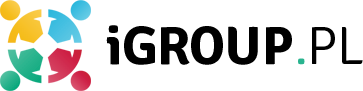Jak zainstalować Teams do nauki zdalnej?
W obecnych czasach, kiedy nauka zdalna stała się nieodłączną częścią naszego życia, narzędzia takie jak Microsoft Teams są niezwykle przydatne. Teams to platforma komunikacyjna, która umożliwia uczniom, nauczycielom i rodzicom współpracę i komunikację na odległość. Jeśli chcesz dowiedzieć się, jak zainstalować Teams do nauki zdalnej, postępuj zgodnie z poniższymi krokami.
Krok 1: Pobierz Teams
Pierwszym krokiem jest pobranie aplikacji Teams na swój komputer lub urządzenie mobilne. Możesz to zrobić na oficjalnej stronie internetowej Microsoft Teams lub poprzez sklep aplikacji na swoim urządzeniu. Upewnij się, że pobierasz odpowiednią wersję dla swojego systemu operacyjnego.
Krok 2: Zainstaluj Teams
Po pobraniu aplikacji, uruchom plik instalacyjny i postępuj zgodnie z instrukcjami na ekranie. Proces instalacji może się różnić w zależności od systemu operacyjnego, ale zazwyczaj jest prosty i intuicyjny. Po zakończeniu instalacji, uruchom aplikację Teams.
Krok 3: Zaloguj się lub utwórz konto
Teraz, gdy masz zainstalowaną aplikację Teams, musisz się zalogować lub utworzyć nowe konto. Jeśli masz już konto Microsoft, możesz użyć go do zalogowania się. Jeśli nie masz konta, możesz utworzyć je bezpłatnie. Wprowadź swoje dane logowania lub postępuj zgodnie z instrukcjami, aby utworzyć nowe konto.
Krok 4: Dołącz do klasy lub utwórz nową
Po zalogowaniu się do Teams, będziesz miał możliwość dołączenia do istniejącej klasy lub utworzenia nowej. Jeśli nauczyciel już utworzył klasę, poproś go o kod dołączenia. Jeśli jesteś nauczycielem, możesz utworzyć nową klasę i udostępnić jej kod uczniom. W ten sposób wszyscy będą mogli dołączyć do odpowiedniej klasy.
Krok 5: Rozpocznij naukę zdalną
Po dołączeniu do klasy, będziesz mógł rozpocząć naukę zdalną za pomocą Teams. Aplikacja oferuje wiele funkcji, takich jak czat, wideokonferencje, udostępnianie plików i wiele innych. Możesz komunikować się z nauczycielem i kolegami z klasy, zadawać pytania, otrzymywać zadania i uczestniczyć w lekcjach online.
Teraz, gdy wiesz, jak zainstalować Teams do nauki zdalnej, możesz cieszyć się korzyściami, jakie niesie ze sobą ta platforma. Pamiętaj, że nauka zdalna może być równie skuteczna jak tradycyjna nauka w szkole, jeśli wykorzystasz odpowiednie narzędzia i zaangażujesz się w proces edukacyjny.
Aby zainstalować Teams do nauki zdalnej, postępuj zgodnie z poniższymi krokami:
1. Przejdź na stronę internetową Microsoft Teams.
2. Kliknij przycisk „Pobierz Teams” lub „Zainstaluj Teams”.
3. Wybierz odpowiednią wersję aplikacji na swoje urządzenie (Windows, macOS, iOS, Android itp.).
4. Po pobraniu pliku instalacyjnego, uruchom go.
5. Postępuj zgodnie z instrukcjami instalatora, akceptując warunki licencji i wybierając preferowane ustawienia.
6. Po zakończeniu instalacji, uruchom aplikację Teams.
7. Zaloguj się na swoje konto Microsoft lub utwórz nowe, jeśli jeszcze go nie masz.
8. Po zalogowaniu, skonfiguruj swoje ustawienia i dostosuj aplikację do swoich potrzeb.
9. Teraz możesz rozpocząć korzystanie z Teams do nauki zdalnej!
Link tagu HTML do strony https://doserca.pl/:
Kliknij tutaj aby odwiedzić stronę Doserca.pl.